다양한 이유들로 현재 사용 하는 컴퓨터의 이름이 필요한 경우가 있습니다.
하지만 초보 사용자의 경우 사용자 이름 또는 계정 정보 등과 혼돈이 생길 수 있기 때문에 컴퓨터 이름을 특정 지어서 확인 하기가 쉽지 만은 않을 것 입니다.
그래서 오늘은 윈도우 11 을 기준으로 사용 중인 컴퓨터의 이름을 확인 하는 방법 에 대해서 알아 봅니다.
안내 하는 방법은 윈도우 11 뿐 아니라 이전 버전 에서도 거의 동일하게 동작하는 것을 확인 했습니다. 하지만 이는 포스팅 일자 기준이며 언제든 정책에 의해 변경 될 수 있습니다.
해당 포스트는 충분한 테스트 및 검증 후 작성 되었지만 이것이 해당 내용의 정확성이나 신뢰성에 대해 보증을 하는 것은 아니니 단순 하게 참고용으로 봐주시길 바랍니다.
튜토리얼 환경 : 윈도우 11 (빌드: 22000.348)
콘솔 명령으로 확인 하기
명령 프롬프트를 실행 후 whoami, set user, ipconfig/all 그리고 hostname 명령을 통해서 사용하는 컴퓨터의 이름을 확인 할 수 있습니다. 네 가지 모두 설명 합니다.
명령 프롬프트 실행
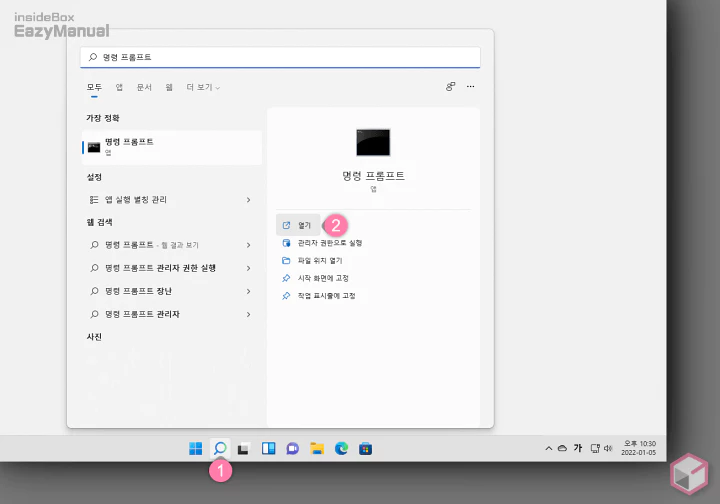
- 작업 표시줄에서 검색 아이콘 (1) 을 클릭 해 검색 패널을 실행 합니다. 키보드 명령어인 Win + S , Win + Q 를 사용 해도 됩니다.
- 상단 텍스트 필드에 명령 프롬프트 등으로 작성 한 다음 검색 합니다.
- 검색 결과 '가장 정확' 의 명령 프롬프트 앱을 직접 실행 하거나 실행 옵션에서 열기 (2) 를 클릭 합니다.
whoami 명령
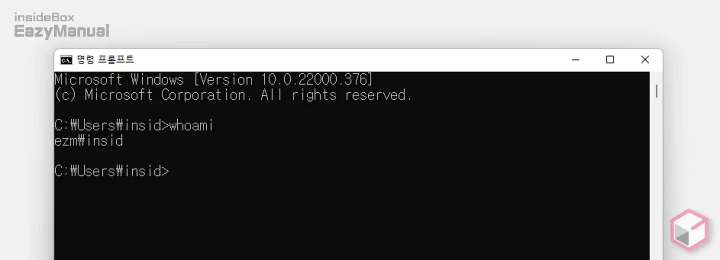
- '명령 프롬프트'의 입력 줄에
whoami라고 입력 합니다. 복사 ( Ctrl + C ) 후 입력 줄 커서 부분을 마우스 오른쪽 버튼으로 클릭 하면 붙여넣기 할 수 있습니다. - 컴퓨터 이름\사용자 이름 형태로 결과를 반환 합니다. 이미지를 기준으로 컴퓨터 이름은 ezm 입니다.
set user 명령
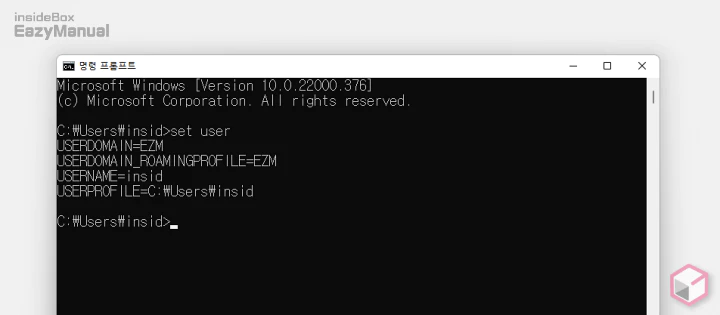
- '명령 프롬프트'의 입력 줄에
set user라고 입력 합니다. 복사 ( Ctrl + C ) 후 입력 줄 커서 부분을 마우스 오른쪽 버튼으로 클릭 하면 붙여넣기 할 수 있습니다. - 네 가지 항목 중 USERDOMAIN 에 표기 된 정보가 컴퓨터 이름 입니다. 이미지를 기준으로 EZM 입니다
ipconfig 명령
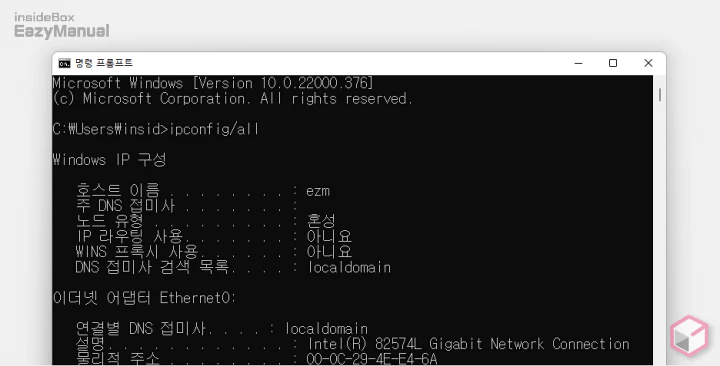
- '명령 프롬프트'의 입력 줄에
ipconfig/all이라고 입력 합니다. 복사 ( Ctrl + C ) 후 입력 줄 커서 부분을 마우스 오른쪽 버튼으로 클릭 하면 붙여넣기 할 수 있습니다. - 컴퓨터 이름\사용자 이름 형태로 결과를 반환 합니다. 이미지를 기준으로 컴퓨터 이름은 ezm 입니다.
hostname 명령
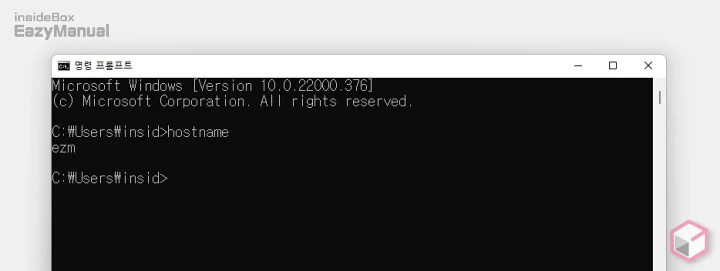
- '명령 프롬프트'의 입력 줄에
hostname이라고 입력 합니다. 복사 ( Ctrl + C ) 후 입력 줄 커서 부분을 마우스 오른쪽 버튼으로 클릭 하면 붙여넣기 할 수 있습니다. - 컴퓨터 이름 만을 결과를 반환 합니다. 이미지를 기준으로 컴퓨터 이름은 ezm 입니다.
'시스템 정보' 에서 확인 하기
시스템 정보를 통해서도 컴퓨터의 이름을 확인 할 수 있습니다.
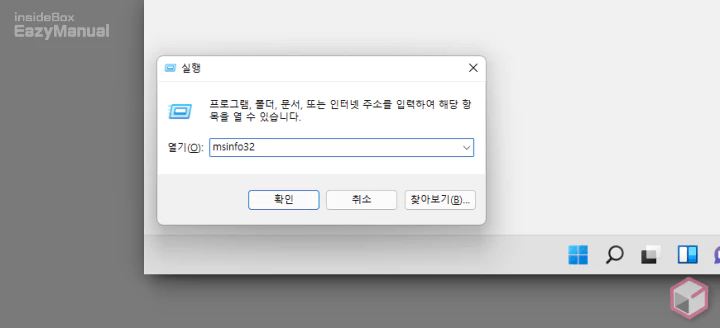
- 실행 (단축키 : Win + R ) 도구를 활성화 합니다. 처음 사용 하는 경우 실행창 기본 사용 방법 에서 추가적인 내용을 확인 할 수 있습니다.
- 열기(O): 옆 텍스트 필드에
msinfo32라고 입력 후 확인 버튼을 클릭 하거나 Enter 키를 눌러 줍니다.
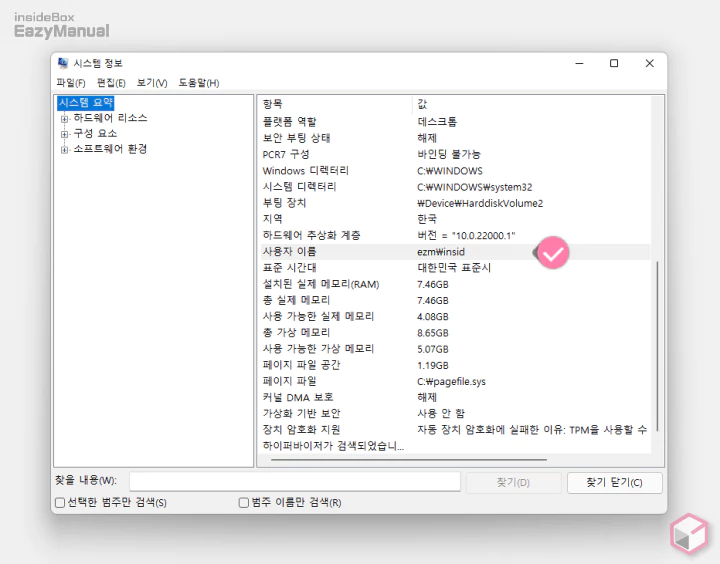
- '시스템 정보' 패널이 실행 되면 '시스템 요약' 의 사용자 이름 을 찾아 이동 합니다.
- 해당 값은 컴퓨터 이름\사용자 이름 순서로 표기 되어 있습니다.
- 이미지를 기준으로 컴퓨터 이름은 ezm 입니다.
'시스템 속성' 에서 확인 하기
시스템 정보를 통해서도 컴퓨터의 이름을 확인 할 수 있습니다.
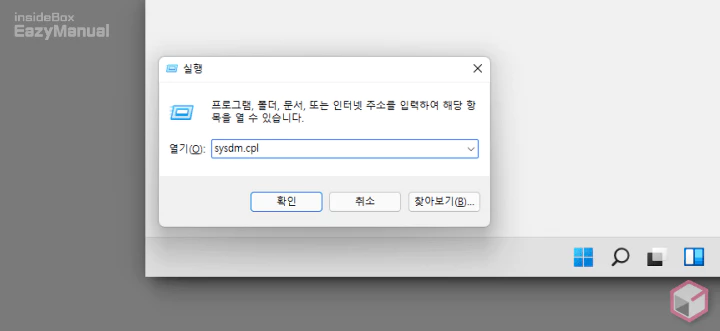
- 실행 (단축키 : Win + R ) 도구를 활성화 합니다. 처음 사용 하는 경우 실행창 기본 사용 방법 에서 추가적인 내용을 확인 할 수 있습니다.
- 열기(O): 옆 텍스트 필드에
sysdm.cpl이라고 입력 후 확인 버튼을 클릭 하거나 Enter 키를 눌러 줍니다.
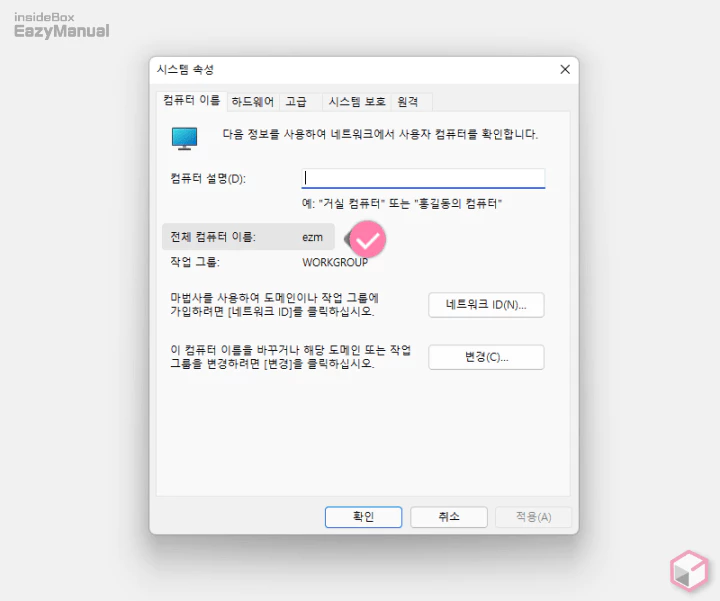
- '시스템 속성' 패널이 실행 되면 '컴퓨터 이름' 탭 의 전체 컴퓨터 이름 에서 현재 컴퓨터 이름을 확인 할 수 있습니다. 이미지를 기준으로 컴퓨터 이름은 ezm 입니다.
마무리
이렇게 윈도우 11 에서 현재 사용 중인 PC 에서 '컴퓨터 이름' 을 확인 하는 방법 에 대해 알아 보았습니다.
컴퓨터 이름 과 사용자 이름에 대한 기본 적인 내용만 알고 있다면 확인 하는 것이 어렵지는 않습니다.
확인 방법이 다양하게 존재 하니 컴퓨터의 이름이 필요 한 경우 위 안내 하는 방식 중 편한 방법으로 찾아 보시길 바랍니다.
